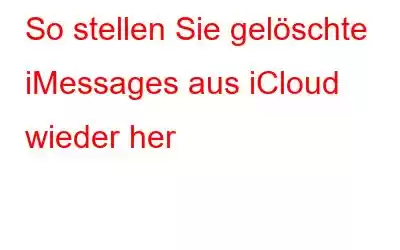Warum lernen, wie man iMessages von iCloud wiederherstellt? Bedenken Sie Folgendes: Um unnötige iMessages loszuwerden, haben viele von uns die Angewohnheit, sie zu löschen. Und oft tun wir das, manchmal auch hastig. Möglicherweise geraten Sie jedoch in eine Situation, in der Sie versehentlich iMessages löschen, die Sie nicht haben sollten. Beispielsweise könnten Sie es bereuen, versehentlich iMessages gelöscht zu haben, die wichtige Bankinformationen, von einem Freund gesendete Veranstaltungsdetails, OTPs, die Sie bei Online-Einkäufen erhalten haben, und Ähnliches enthalten könnten. Was würden Sie jetzt tun?
Möglichkeiten zum Wiederherstellen gelöschter iMessages aus iCloud
Dies sind die Zeiten, in denen sich das Wissen über das Abrufen von iMessages aus iCloud als Lebensretter erweisen wird. Hier sind einige der besten Möglichkeiten, wie Sie gelöschte iMessages aus iCloud wiederherstellen können –
1. Wie kann ich gelöschte iMessages auf einem iPhone aus dem iCloud-Backup wiederherstellen?
An dieser Stelle gibt es bestimmte Dinge zu beachten – Erstens gehen wir hier davon aus, dass Sie ein iCloud-Backup eingerichtet haben, bevor Sie die iMessages gelöscht haben. Wenn Sie mit dem Erstellen eines iCloud-Backups noch nicht vertraut sind, empfehlen wir Ihnen, diesen Beitrag zum Erstellen eines iCloud-Backups durchzulesen.
Zweitens ist es auch wichtig zu beachten, dass, sobald Sie sich für die Wiederherstellung des Backups entscheiden, alle Nachrichten mit allen anderen Informationen (Fotos, Anhänge usw.) überschrieben werden, nachdem Sie das Backup wiederhergestellt haben. Wir empfehlen Ihnen daher dringend, die vorhandenen iMessages an einen anderen Ort zu kopieren, damit Sie nicht riskieren, in Zukunft wichtige iMessages zu verlieren.
Um ein Backup zu finden, befolgen Sie die unten aufgeführten Schritte –
1. Gehe zu den Einstellungen.
2. Tippen Sie auf Ihren Namen, der oben angezeigt wird.
3. Gehen Sie zu iCloud.
4. Tippen Sie auf Kontospeicher verwalten.
5. Tippen Sie auf „Sichern“
Jetzt sehen wir uns die Schritte zum Wiederherstellen von iMessages aus dem iCloud-Backup auf dem iPhone an –
1. Gehe zu den Einstellungen.
2. Gehen Sie zu Allgemein.
3. Tippen Sie auf Zurücksetzen.
4. Gehen Sie zu „Alle Inhalte und Einstellungen löschen“ und tippen Sie auf „Jetzt löschen“. Es ist wichtig zu beachten, dass durch diesen Schritt alle Inhalte und Einstellungen auf Ihrem Gerät gelöscht werden. Stellen Sie sicher, dass Sie Ihr iPhone gesichert haben, bevor Sie auf diese Option tippen.
5. Starten Sie Ihr iPhone neu und folgen Sie den Einrichtungsschritten, bis Sie die Einstellung „Apps & Daten“ erreicht haben.
6. Tippen Sie auf Aus iCloud-Backup wiederherstellen. Verwenden Sie hier Ihre Apple-ID, mit der Sie das Backup erstellt haben. Wählen das Backup, das Ihre Daten enthält, insbesondere Ihre gelöschten iMessages. Befolgen Sie die Anweisungen auf dem Bildschirm.
2. Nachrichten in iCloud verwenden
Wenn Sie die oben genannten Schritte durchführen, fragen Sie sich vielleicht, ob es eine Möglichkeit gibt, iMessages aus iCloud wiederherzustellen, ohne sie zu überschreiben. Sie können die folgenden Schritte ausführen und sehen, ob sie für Sie funktionieren. Dazu ist es wichtig, dass Sie „Nachrichten“ in iCloud aktiviert haben –
Wie aktiviere ich Nachrichten in iCloud?
1. Gehe zu den Einstellungen.
2. Tippen Sie auf Ihren Namen.
3. Tippen Sie auf iCloud.
4. Schalten Sie den Schalter neben „Nachrichten“ ein, wie im Screenshot unten gezeigt –
Jetzt prüfen wir, ob iMessages mit iCloud synchronisiert wurden. Dafür –
1. Gehen Sie zu icloud.com und melden Sie sich mit Ihrer Apple-ID an.
2. Möglicherweise sehen Sie das Nachrichtensymbol. Wenn ja, klicken oder tippen Sie darauf und prüfen Sie, ob Sie die Nachrichten finden, die Sie wiederherstellen möchten.
3. Verwenden Sie ein Dienstprogramm eines Drittanbieters
Wie wäre es, wenn Sie die gelöschten iMessages anzeigen könnten, die Sie wiederherstellen möchten? Ja, Sie haben richtig gehört – mit einem Dienstprogramm eines Drittanbieters wie iMyFone D-Back iCloud Data Recovery können Sie nicht nur gelöschte iMessages wiederherstellen, sondern sie auch in der Vorschau anzeigen, bevor Sie sie abrufen.
Was ist „iMyFone D-Back“?
Es ist eines der besten iPhone-Datenwiederherstellungsprogramme, das Ihnen bei der Wiederherstellung gelöschter Daten helfen kann. Sie können die gelöschten Daten Ihrer WhatsApp, iMessages und anderer Daten, die Sie möglicherweise versehentlich verloren haben, wiederherstellen. Es kann eine Vielzahl von Datenverlustszenarien bewältigen, z. B. Datenverlust durch Zurücksetzen auf die Werkseinstellungen, verlorenes iPhone, iOS-Fehler, versehentlich gelöschte Daten usw.
Wie kann ich gelöschte iMessages mit iMyFone D-Back wiederherstellen?
Die Datenwiederherstellungsanwendung für iOS bietet zwei Möglichkeiten, wie Sie gelöschte iMessages wiederherstellen können. Lassen Sie uns die einzelnen Punkte einzeln besprechen –
(i) Wie stellt man gelöschte iMessages aus dem iCloud-Backup mit iMyFone D-Back wieder her?
1. Nachdem Sie die Anwendung über den oben genannten Link auf Ihrem PC installiert haben, starten Sie die Anwendung
2. Klicken Sie links auf „Aus iCloud wiederherstellen“.
3. Klicken Sie auf der rechten Seite auf die Option „iCloud-Backup“. Sie können auch auf die Option „iCloud“ klicken.
4. Erstellen Sie ein Backup, falls Sie dies noch nicht getan haben, und wählen Sie ein iCloud-Backup aus, das Sie wiederherstellen möchten.
5. Wählen Sie hier unter „Apps & Daten“ die Option „Aus iCloud-Backup wiederherstellen“.
6. Verbinden Sie Ihr iPhone mit D-back, um das wiederhergestellte iCloud-Backup anzuzeigen.
(ii) Wie kann ich gelöschte iMessages mit iMyFone D-Back wiederherstellen?
7. Nachdem Sie die Anwendung über den oben genannten Link auf Ihrem PC installiert haben, starten Sie die Anwendung.
8. Wählen Sie die Situation aus, in der Sie sich befinden.
9. Verbinden Sie Ihr iPhone mit Ihrem Windows-PC oder Mac.
10. Klicken Sie auf die Schaltfläche Weiter.
11. Wählen Sie die Dateitypen aus, die Sie wiederherstellen möchten. In unseren Fällen wählen wir Nachrichten aus.
12. Sehen Sie sich die Nachrichten an, die Sie wiederherstellen möchten, und klicken Sie auf „Wiederherstellen“.
Zusammenfassung
Die Bedeutung der Erstellung eines iCloud-Backups kann nicht genug betont werden, aber es gibt keinen Mangel an Möglichkeiten, wie Sie gelöschte iMessages aus iCloud wiederherstellen können . Teilen Sie uns im Kommentarbereich unten mit, welche der oben genannten Methoden für Sie funktioniert hat. Für weitere Inhalte dieser Art lesen Sie weiter WeTheGeek.
Lesen: 0